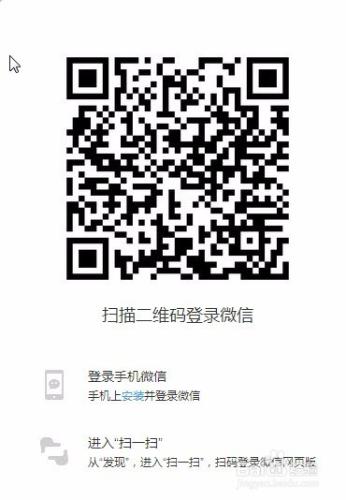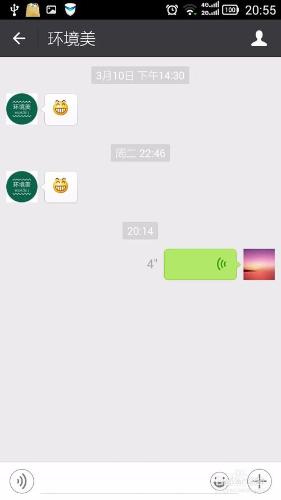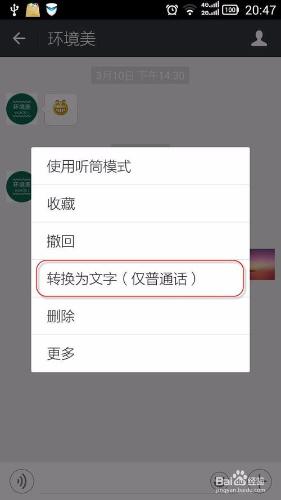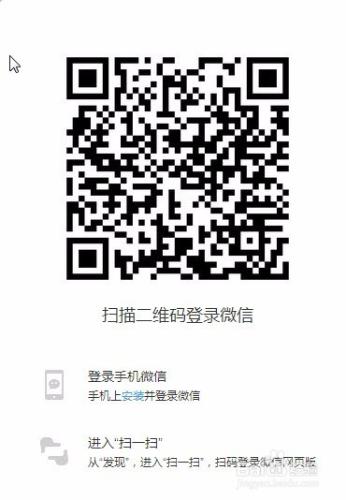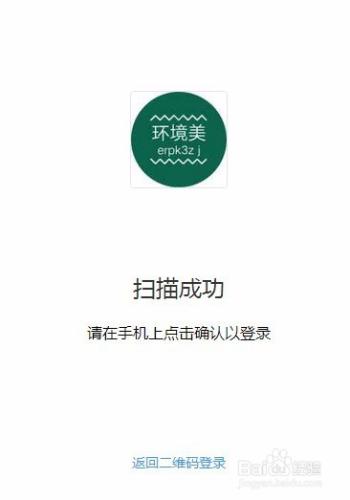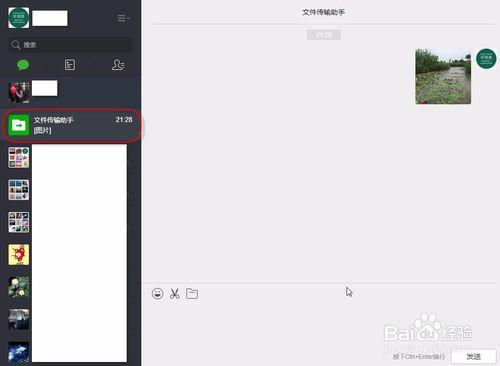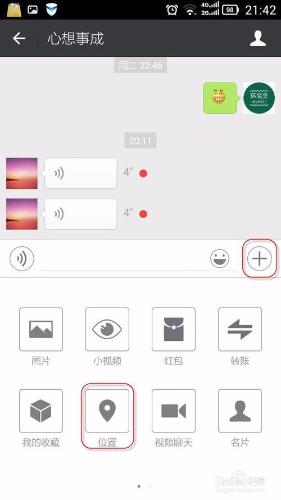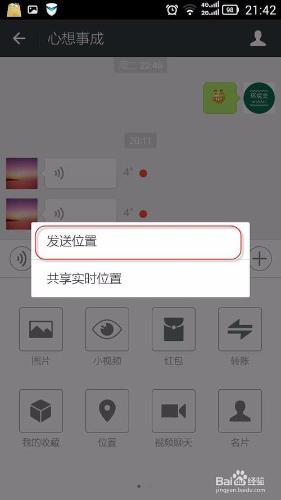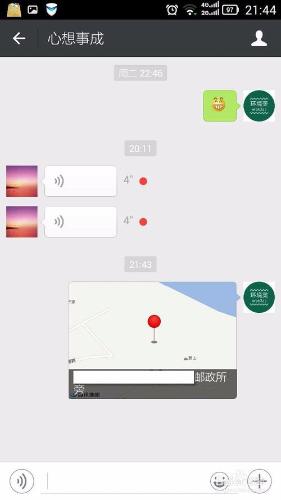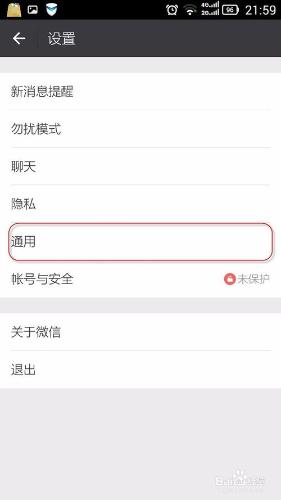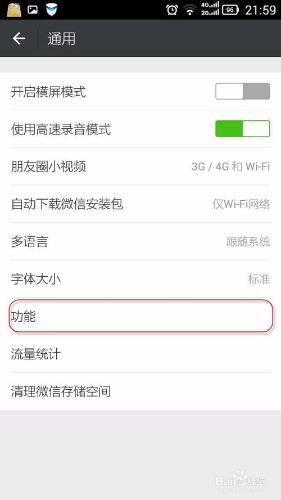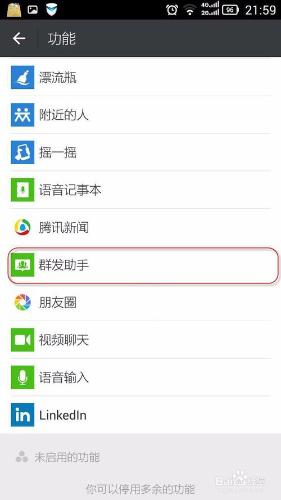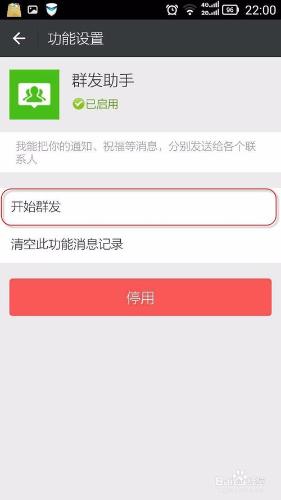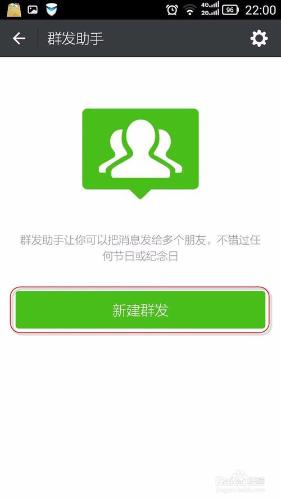微信已成為我們學習,工作,生活,娛樂不可缺少的工具,微信軟體自身也在不斷升級,來滿足廣大使用者的需求,功能不斷增加,實用性不斷增強,很多小技巧可能不起眼,在需要時可真能幫上我們大忙,在此整理了一下我在職場中常用到的微信小技巧與大家分享.
工具/原料
電腦
手機
微信軟體
一,語音變文字功能
在開會中收到供應商或客戶的語音聊天資訊,身邊沒有耳機,接聽的話會影響開會,此時運用微信的語音轉換為文字功能,就能幫上我們大忙.
長按需要轉換的語音資訊,彈出快捷選單中選擇"轉換為文字(僅普通話)"
選擇"轉換為文字(僅普通話)"後,開始轉換,最後顯示出文字資訊,如下圖所示,"訂單已發請查"
二,同時登入網頁版與手機版微信傳輸檔案
許多檔案本來存放在辦公電腦上,如果在手機上發微信就要先把電腦上的檔案和圖片發到手機上,沒有手頭上資料線,傳輸檔案是一件很麻煩的事情,此時用上網頁版微信,就能幫上我們大忙.
電腦上開啟瀏覽器,輸入網址 https://wx.qq.com/
手機上掃描此二維碼,即可登入網頁版微信
利用檔案傳輸助手,即可實現手機與電腦間檔案互傳,不用資料線.
三,接待客人利用定位功能
客戶來訪,專人去接,雙方路不熟悉,想告訴對方自己的準確位置,此時微信的定位功能可幫上我們大忙.
點選"位置"按鈕
選擇"傳送位置"
地圖上定位到你的位置,傳送即可.
四,一鍵群發功能
會議通知時常會用到微信的一鍵群發功能,很方便也免費.
點選"我的"-"通用"按鈕
點選"功能"按鈕
點選"群發助手"按鈕
點選"開始群發"按鈕
點選"新建群發"按鈕,選擇要群發的人員,編輯資訊即可.
注意事項
此文章將不斷更新,加入新功能,請期待